备份恢复交换机配置文件及软件版本全攻略
交换机配置备份与还原
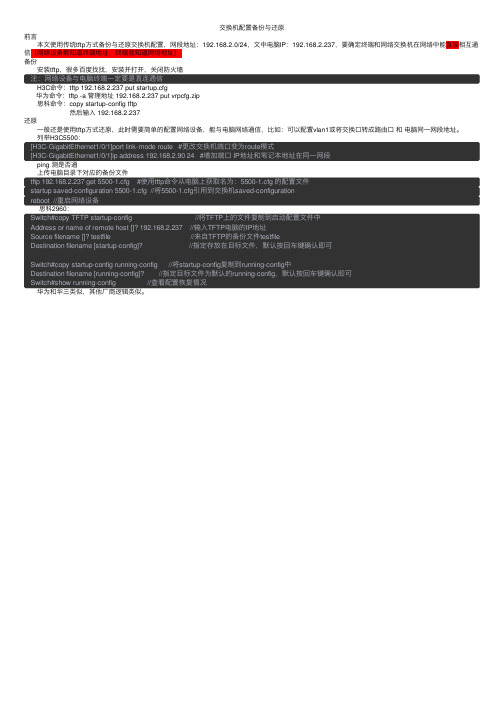
交换机配置备份与还原前⾔ 本⽂使⽤传统tftp⽅式备份与还原交换机配置,⽹段地址:192.168.2.0/24,⽂中电脑IP:192.168.2.237,要确定终端和⽹络交换机在⽹络中能直接相互通信(⽹络设备能知道终端地址,终端能知道⽹络地址)备份 安装tftp,很多百度找找,安装并打开,关闭防⽕墙 注:⽹络设备与电脑终端⼀定要是直连通信 H3C命令:tftp 192.168.2.237 put startup.cfg 华为命令:tftp -a 管理地址 192.168.2.237 put vrpcfg.zip 思科命令:copy startup-config tftp 然后输⼊ 192.168.2.237还原 ⼀般还是使⽤tftp⽅式还原,此时需要简单的配置⽹络设备,能与电脑⽹络通信,⽐如:可以配置vlan1或将交换⼝转成路由⼝和电脑同⼀⽹段地址。
列举H3C5500:[H3C-GigabitEthernet1/0/1]port link-mode route #更改交换机端⼝变为route模式[H3C-GigabitEthernet1/0/1]ip address 192.168.2.90 24 #增加端⼝ IP地址和笔记本地址在同⼀⽹段 ping 测是否通 上传电脑⽬录下对应的备份⽂件tftp 192.168.2.237 get 5500-1.cfg #使⽤tftp命令从电脑上获取名为:5500-1.cfg 的配置⽂件startup saved-configuration 5500-1.cfg //将5500-1.cfg引⽤到交换机saved-configurationreboot //重启⽹络设备 思科2960:Switch#copy TFTP startup-config //将TFTP上的⽂件复制到启动配置⽂件中Address or name of remote host []? 192.168.2.237 //输⼊TFTP电脑的IP地址Source filename []? testfile //来⾃TFTP的备份⽂件testfileDestination filename [startup-config]? //指定存放在⽬标⽂件,默认按回车键确认即可Switch#copy startup-config running-config //将startup-config复制到running-config中Destination filename [running-config]? //指定⽬标⽂件为默认的running-config,默认按回车键确认即可Switch#show running-config //查看配置恢复情况 华为和华三类似,其他⼚商逻辑类似。
62【工程实验室】【利用TFTP备份还原交换机配置文件】
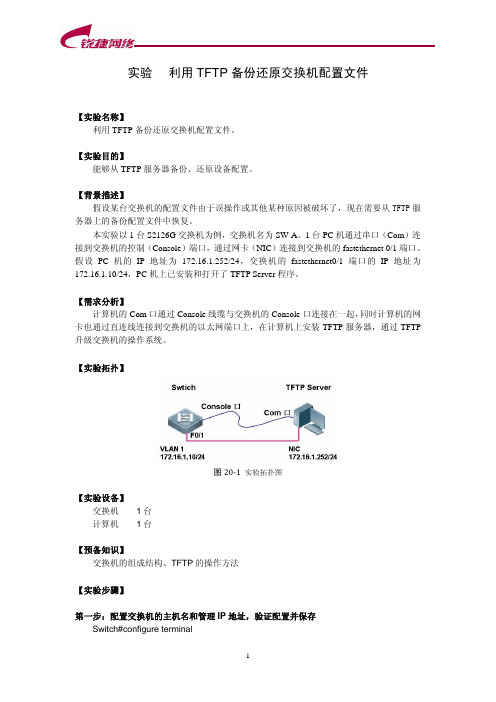
实验利用TFTP备份还原交换机配置文件【实验名称】利用TFTP备份还原交换机配置文件。
【实验目的】能够从TFTP服务器备份、还原设备配置。
【背景描述】假设某台交换机的配置文件由于误操作或其他某种原因被破坏了,现在需要从TFTP服务器上的备份配置文件中恢复。
本实验以1台S2126G交换机为例,交换机名为SW-A。
1台PC机通过串口(Com)连接到交换机的控制(Console)端口,通过网卡(NIC)连接到交换机的fastethernet 0/1端口。
假设PC机的IP地址为172.16.1.252/24,交换机的fastethernet0/1端口的IP地址为172.16.1.10/24,PC机上已安装和打开了TFTP Server程序。
【需求分析】计算机的Com口通过Console线缆与交换机的Console口连接在一起,同时计算机的网卡也通过直连线连接到交换机的以太网端口上,在计算机上安装TFTP服务器,通过TFTP 升级交换机的操作系统。
【实验拓扑】图20‐1 实验拓扑图【实验设备】交换机1台计算机1台【预备知识】交换机的组成结构、TFTP的操作方法【实验步骤】第一步:配置交换机的主机名和管理IP地址,验证配置并保存Switch#configure terminalEnter configuration commands, one per line. End with CNTL/Z.Switch(config)#hostname SW-ASW-A (config)#interface vlan 1SW-A (config-if)#ip address 172.16.1.10 255.255.255.0SW-A (config-if)#no shutdownSW-A (config-if)#endSW-A #show ip interfaceInterface : VL1Description : Vlan 1OperStatus : upManagementStatus : EnabledPrimary Internet address: 172.16.1.10/24Broadcast address : 255.255.255.255PhysAddress : 00d0.f88b.ca33SW-A# copy running-config startup-configBuilding configuration...[OK]SW-A#第二步:打开TFTP服务器,验证和TFTP服务器的连通性安装TFTP Server的计算机IP地址为172.16.1.252/24,打开TFTP Server,验证交换机和TFTP Server的连通性:SW-A#ping 172.16.1.252Sending 5, 100-byte ICMP Echos to 172.16.1.252,timeout is 2000 milliseconds.!!!!!Success rate is 100 percent (5/5)Minimum = 1ms Maximum = 5ms, Average = 2ms第三步:备份交换机配置文件并验证SW-A#copy startup-config tftpAddress of remote host []172.16.1.252D estination filename [config.text]?s2126g-config.text!%Success : Transmission success,file length 129此时在TFTP Server的安装目录下可以看到文件s2126g-config.text,如图20-2所示:图20-2 已经将交换机配置文件备份到TFTP服务器 文件s2126g-config.text的内容如图20-3所示:图20-3 文件s2126g-config.text的内容第四步:删除交换机配置文件并重新启动SW-A#delete flash:config.textSW-A#reloadSystem configuration has been modified. Save? [yes/no]:nProceed with reload? [confirm]交换机重新启动后失去配置文件,会提示是否进入对话模式,选择“n”进入命令行模式配置交换机的管理IP地址,保证和TFTP服务器的连通性:At any point you may enter a question mark '?' for help.Use ctrl-c to abort configuration dialog at any prompt.Default settings are in square brackets '[]'.Continue with configuration dialog? [yes/no]:nSwitch>enableSwitch# configure terminalSwitch(config)#interface vlan 1Switch(config-if)#ip address 172.16.1.1 255.255.255.0Switch(config-if)#no shutdownSwitch(config-if)#endSwitch#Switch#ping 172.16.1.252Sending 5, 100-byte ICMP Echos to 172.16.1.252,timeout is 2000 milliseconds.!!!!!Success rate is 100 percent (5/5)Minimum = 1ms Maximum = 12ms, Average = 3msSwitch#第五步:从TFTP服务器恢复交换机配置Switch#copy tftp://172.16.1.252/s2126g-config.text startup-config!%Success : Transmission success,file length 129将配置文件的备份复制到startup-config之后,用show configure查看结果,可以看到已经成功恢复配置文件:Switch#show configureUsing 129 out of 6291456 bytes!version 1.0!hostname SW-Avlan 1!interface vlan 1no shutdownip address 172.16.1.10 255.255.255.0!end不过用show running-config可以看到此时内存中生效的配置却是当前的配置:Switch#show running-configSystem software version : 1.68 Build Apr 25 2007 ReleaseBuilding configuration...Current configuration : 130 bytes!version 1.0!hostname Switchvlan 1!interface vlan 1no shutdownip address 172.16.1.1 255.255.255.0!end第六步:重新启动交换机使新的配置生效Switch#reloadSystem configuration has been modified. Save? [yes/no]:nProceed with reload? [confirm]RG21 Ctrl Loader Version 03-11-02Base ethernet MAC Address: 00:D0:F8:8B:CA:33Initializing File System...DEV[0]: 25 live files, 59 dead files.DEV[0]: Total bytes: 32456704DEV[0]: Bytes used: 5690681DEV[0]: Bytes available: 26765855DEV[0]: File system initializing took 7 seconds.Executing file: flash:s2126g.bin CRC okLoading "flash:s2126g.bin"................................................OKEntry point: 0x00014000executing...RuiJie Internetwork Operating System SoftwareS2126G(50G26S) Software (RGiant-21-CODE) Version 1.68 Copyright (c) 2001-2005 by RuiJie Network Inc.Compiled Apr 25 2007, 14:51:50.Entry point: 0x00014000Initializing File System...DEV[1]: 25 live files, 59 dead files.DEV[1]: Total bytes: 32456704DEV[1]: Bytes used: 5690681DEV[1]: Bytes available: 26765855Initializing...Done2008-12-12 10:25:04 @5-WARMSTART:System warmstart2008-12-12 10:25:05 @5-LINKUPDOWN:Fa0/1 changed state to up 2008-12-12 10:25:05 @5-LINKUPDOWN:VL1 changed state to upSW-A>enableSW-A#show running-configSystem software version : 1.68 Build Apr 25 2007 ReleaseBuilding configuration...Current configuration : 129 bytes!version 1.0!hostname SW-Avlan 1!interface vlan 1no shutdownip address 172.16.1.10 255.255.255.0!endSW-A#【注意事项】1、保证交换机的管理IP地址和TFTP服务器的IP地址在同一个网段。
数据备份恢复软件的详细指导
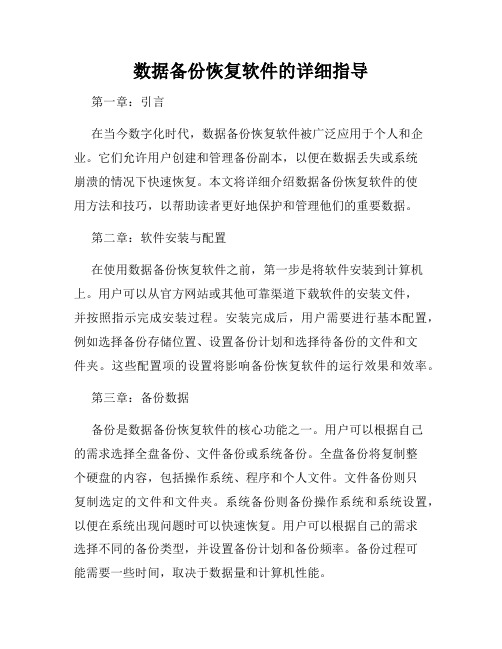
数据备份恢复软件的详细指导第一章:引言在当今数字化时代,数据备份恢复软件被广泛应用于个人和企业。
它们允许用户创建和管理备份副本,以便在数据丢失或系统崩溃的情况下快速恢复。
本文将详细介绍数据备份恢复软件的使用方法和技巧,以帮助读者更好地保护和管理他们的重要数据。
第二章:软件安装与配置在使用数据备份恢复软件之前,第一步是将软件安装到计算机上。
用户可以从官方网站或其他可靠渠道下载软件的安装文件,并按照指示完成安装过程。
安装完成后,用户需要进行基本配置,例如选择备份存储位置、设置备份计划和选择待备份的文件和文件夹。
这些配置项的设置将影响备份恢复软件的运行效果和效率。
第三章:备份数据备份是数据备份恢复软件的核心功能之一。
用户可以根据自己的需求选择全盘备份、文件备份或系统备份。
全盘备份将复制整个硬盘的内容,包括操作系统、程序和个人文件。
文件备份则只复制选定的文件和文件夹。
系统备份则备份操作系统和系统设置,以便在系统出现问题时可以快速恢复。
用户可以根据自己的需求选择不同的备份类型,并设置备份计划和备份频率。
备份过程可能需要一些时间,取决于数据量和计算机性能。
第四章:恢复数据在数据丢失或系统崩溃的情况下,恢复是数据备份恢复软件另一个重要的功能。
用户可以通过软件界面选择恢复选项来恢复备份的数据。
如果只需要恢复某些文件或文件夹,用户可以选择文件级别恢复并选择特定的文件。
如果需要恢复整个系统,用户可以选择系统级别恢复来还原完整的操作系统和软件设置。
在进行数据恢复之前,用户需要确保备份文件的完整性和可用性,以免丢失更多的数据。
第五章:增量备份与差异备份为了节省存储空间和提高备份效率,数据备份恢复软件通常支持增量备份和差异备份。
增量备份只备份与上一次备份后发生改变的文件,而差异备份则备份与最初备份后发生改变的文件。
这两种备份方式都可以减少备份的时间和资源消耗。
然而,恢复增量备份和差异备份需要依赖完整的基础备份文件,用户需要妥善保存这些基础备份文件。
思科交换机配置备份与恢复
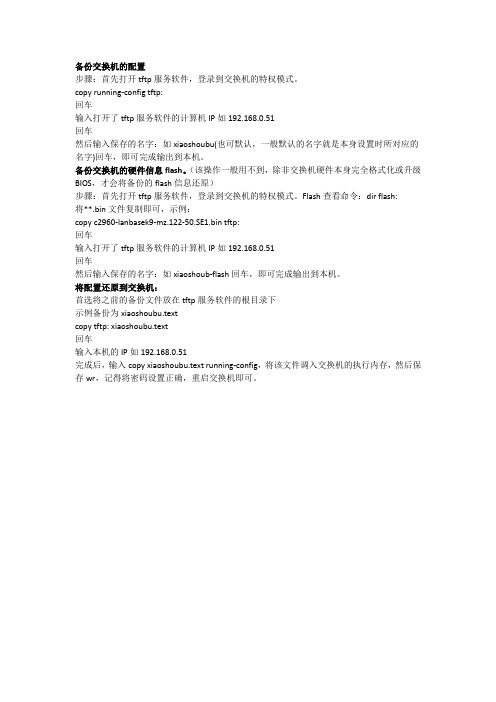
输入本机的IP如192.168.0.51
完成后,输入copy xiaoshoubu.text running-config,将该文件调入交换机的执行内存,然后保
存wr,记得将密码设置正确,重启机IP如192.168.0.51
回车
然后输入保存的名字:如xiaoshoub-flash回车,即可完成输出到本机。
将配置还原到交换机:
首选将之前的备份文件放在tftp服务软件的根目录下
示例备份为xiaoshoubu.text
copy tftp: xiaoshoubu.text
备份交换机的配置
步骤:首先打开tftp服务软件,登录到交换机的特权模式。
copy running-config tftp:
回车
输入打开了tftp服务软件的计算机IP如192.168.0.51
回车
然后输入保存的名字:如xiaoshoubu(也可默认,一般默认的名字就是本身设置时所对应的
名字)回车,即可完成输出到本机。
备份交换机的硬件信息flash。(该操作一般用不到,除非交换机硬件本身完全格式化或升级
BIOS,才会将备份的flash信息还原)
步骤:首先打开tftp服务软件,登录到交换机的特权模式。Flash查看命令:dir flash:
将**.bin文件复制即可,示例:
copyc2960-lanbasek9-mz.122-50.SE1.bintftp:
交换机配置文件的备份与恢复
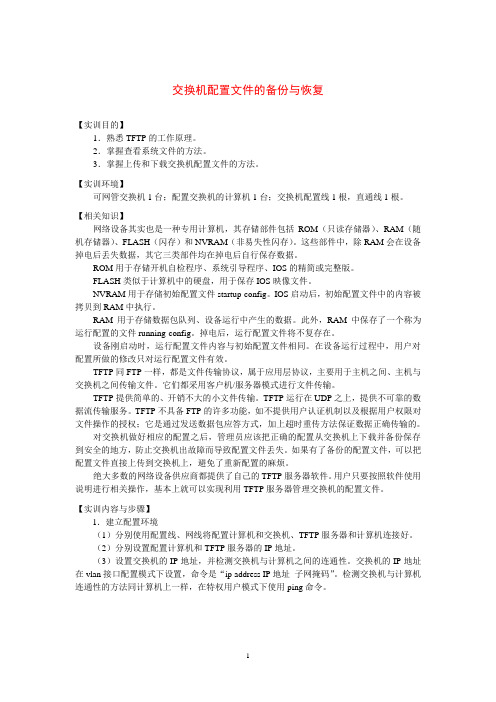
交换机配置文件的备份与恢复【实训目的】1.熟悉TFTP的工作原理。
2.掌握查看系统文件的方法。
3.掌握上传和下载交换机配置文件的方法。
【实训环境】可网管交换机1台;配置交换机的计算机1台;交换机配置线1根,直通线1根。
【相关知识】网络设备其实也是一种专用计算机,其存储部件包括ROM(只读存储器)、RAM(随机存储器)、FLASH(闪存)和NVRAM(非易失性闪存)。
这些部件中,除RAM会在设备掉电后丢失数据,其它三类部件均在掉电后自行保存数据。
ROM用于存储开机自检程序、系统引导程序、IOS的精简或完整版。
FLASH类似于计算机中的硬盘,用于保存IOS映像文件。
NVRAM用于存储初始配置文件startup-config。
IOS启动后,初始配置文件中的内容被拷贝到RAM中执行。
RAM用于存储数据包队列、设备运行中产生的数据。
此外,RAM中保存了一个称为运行配置的文件running-config。
掉电后,运行配置文件将不复存在。
设备刚启动时,运行配置文件内容与初始配置文件相同。
在设备运行过程中,用户对配置所做的修改只对运行配置文件有效。
TFTP同FTP一样,都是文件传输协议,属于应用层协议,主要用于主机之间、主机与交换机之间传输文件。
它们都采用客户机/服务器模式进行文件传输。
TFTP提供简单的、开销不大的小文件传输。
TFTP运行在UDP之上,提供不可靠的数据流传输服务。
TFTP不具备FTP的许多功能,如不提供用户认证机制以及根据用户权限对文件操作的授权;它是通过发送数据包应答方式,加上超时重传方法保证数据正确传输的。
对交换机做好相应的配置之后,管理员应该把正确的配置从交换机上下载并备份保存到安全的地方,防止交换机出故障而导致配置文件丢失。
如果有了备份的配置文件,可以把配置文件直接上传到交换机上,避免了重新配置的麻烦。
绝大多数的网络设备供应商都提供了自己的TFTP服务器软件。
用户只要按照软件使用说明进行相关操作,基本上就可以实现利用TFTP服务器管理交换机的配置文件。
ZXJ10(V10)交换机 系统备份和恢复

系统备份和恢复1.系统备份交换机是一个庞大、复杂的设备,系统备份是系统安全的重要保证。
有了备份,当系统崩溃或其它需要恢复系统时才能够得以恢复。
系统备份包括后台系统软件备份、数据备份两部分。
1.1.后台系统软件备份后台系统软件备份包括WINNT4.0 SERVER、SQL6.5 SERVER安装软件及相应补丁程序,ZXJ10操作维护包括前台版本、PP、话务台及计费催交费等一套软件的完整备份。
这些软件应多处备份,建议在服务器、维护台和光盘上都作备份。
1.2.数据备份ZXJ10V10.0交换机的数据备份包括三个方面:操作系统文件、数据库文件、计费系统文件及话单。
1.2.1.操作系统生成文件1.在后台界面“系统维护”上找到“文件管理”项。
2.点击“文件管理”,得到对话框,选择第二个选项栏“文件拷贝”,然后填写源文件模块号、目标文件模块号(计算机节点号),填写完整的路径和文件名。
包括:(1)CONFIG目录下的tcpip.cfg 文件。
(2)如果更改过定时器的时间值,或者出现过主备用倒换情况,则存在timer.cfg文件,所以必须拷贝CONFIG目录下的timer.cfg 文件。
(3)如果有其他的IP地址的记录,则存在ipaddrs.cfg文件,所以必须拷贝CONFIG 目录下的ipaddrs.cfg 文件。
文件可拷贝在用户自己用来保存的目录里。
1.2.2.数据库文件1.在后台界面“数据管理”上找到“数据备份”项,得到对话框“数据备份与恢复”。
2.选择第一个选项“生成备份数据库的SQL文件”,然后点击“备份”按扭,弹出新的对话框“请输入保存数据库的SQL文件名”。
3.在该对话框中输入文件保存的目的地,再“确定”即可将所有需要的数据信息保存下来。
1.2.3.计费系统文件及话单1.在后台界面“计费系统”上找到“计费结算汇总”项。
2.点击“计费结算汇总”,得到对话框,包括两个方面:系统数据和话费数据。
3.首先选择“系统数据备份”,点击后系统将自动将所需要的文件全部备份下来。
H3C_交换机配置文件备份与恢复方法
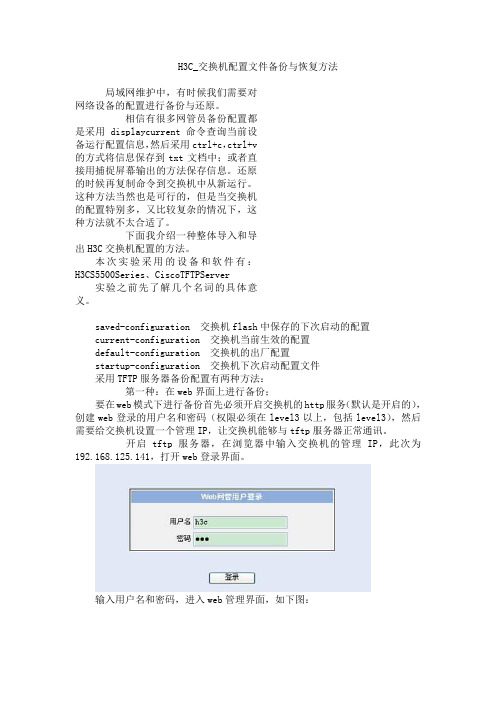
H3C_交换机配置文件备份与恢复方法局域网维护中,有时候我们需要对网络设备的配置进行备份与还原。
相信有很多网管员备份配置都是采用displaycurrent 命令查询当前设备运行配置信息,然后采用ctrl+c ,ctrl+v的方式将信息保存到txt 文档中;或者直接用捕捉屏幕输出的方法保存信息。
还原的时候再复制命令到交换机中从新运行。
这种方法当然也是可行的,但是当交换机的配置特别多,又比较复杂的情况下,这种方法就不太合适了。
下面我介绍一种整体导入和导出H3C 交换机配置的方法。
本次实验采用的设备和软件有:H3CS5500Series 、CiscoTFTPServer实验之前先了解几个名词的具体意义。
saved-configuration 交换机flash 中保存的下次启动的配置current-configuration 交换机当前生效的配置default-configuration交换机的出厂配置startup-configuration 交换机下次启动配置文件采用TFTP 服务器备份配置有两种方法:第一种:在web 界面上进行备份;要在web 模式下进行备份首先必须开启交换机的http 服务(默认是开启的),创建web 登录的用户名和密码(权限必须在level3以上,包括level3),然后需要给交换机设置一个管理IP ,让交换机能够与tftp 服务器正常通讯。
开启tftp 服务器,在浏览器中输入交换机的管理IP ,此次为192.168.125.141,打开web 登录界面。
输入用户名和密码,进入web 管理界面,如下图:依次单击管理—>设备备份,出来设备备份界面,然后在IP地址栏中输入tftp服务器的IP地址,配置文件名中输入你要保存的文件的名称,然后单击应用,等待一段时间,会出现备份成功界面,如下图:这时候在你的tftp软件的根目录下就有一个h3c.cfg文件,如下图所示:配置的恢复步骤跟备份类似,只需选择管理—>设置恢复,然后输入相应的tftp服务器的ip地址和需要恢复的配置文件名称,单击应用。
通过TFTP备份和恢复交换机配置
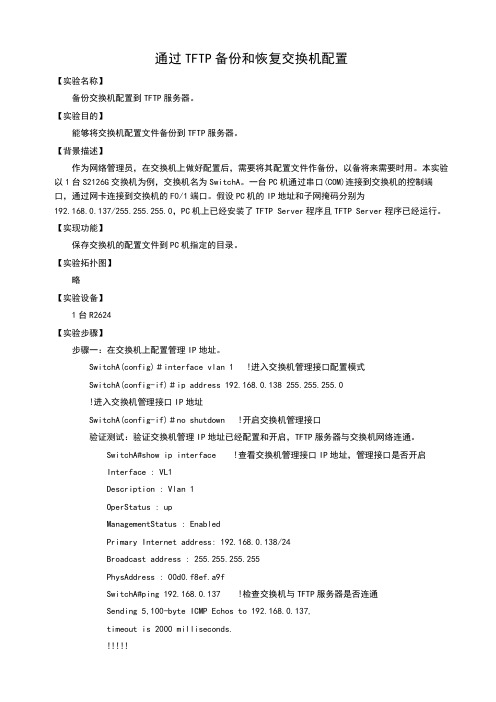
通过TFTP备份和恢复交换机配置【实验名称】备份交换机配置到TFTP服务器。
【实验目的】能够将交换机配置文件备份到TFTP服务器。
【背景描述】作为网络管理员,在交换机上做好配置后,需要将其配置文件作备份,以备将来需要时用。
本实验以1台S2126G交换机为例,交换机名为SwitchA。
一台PC机通过串口(COM)连接到交换机的控制端口,通过网卡连接到交换机的F0/1端口。
假设PC机的IP地址和子网掩码分别为192.168.0.137/255.255.255.0,PC机上已经安装了TFTP Server程序且TFTP Server程序已经运行。
【实现功能】保存交换机的配置文件到PC机指定的目录。
【实验拓扑图】略【实验设备】1台R2624【实验步骤】步骤一:在交换机上配置管理IP地址。
SwitchA(config)#interface vlan 1 !进入交换机管理接口配置模式SwitchA(config-if)#ip address 192.168.0.138 255.255.255.0!进入交换机管理接口IP地址SwitchA(config-if)#no shutdown !开启交换机管理接口验证测试:验证交换机管理IP地址已经配置和开启,TFTP服务器与交换机网络连通。
SwitchA#showip interface !查看交换机管理接口IP地址,管理接口是否开启Interface : VL1Description :Vlan 1OperStatus : upManagementStatus : EnabledPrimary Internet address: 192.168.0.138/24Broadcast address : 255.255.255.255PhysAddress : 00d0.f8ef.a9fSwitchA#ping 192.168.0.137 !检查交换机与TFTP服务器是否连通Sending 5,100-byte ICMP Echos to 192.168.0.137,timeout is 2000 milliseconds.!!!!!Success rate is 100 percent(5/5)Minimum = 1 ms Maximum = 2 ms,Average = 1 ms步骤二:备份交换机配置SwitchA#copy running-config startup-configSwitchA#copy startup-configtftp:Address of remote host []192.168.0.137Destination filename [config.text]?!%Success : Transmission success,file length 271验证测试:验证已保存的配置文件。
交换机配置文件的备份与恢复
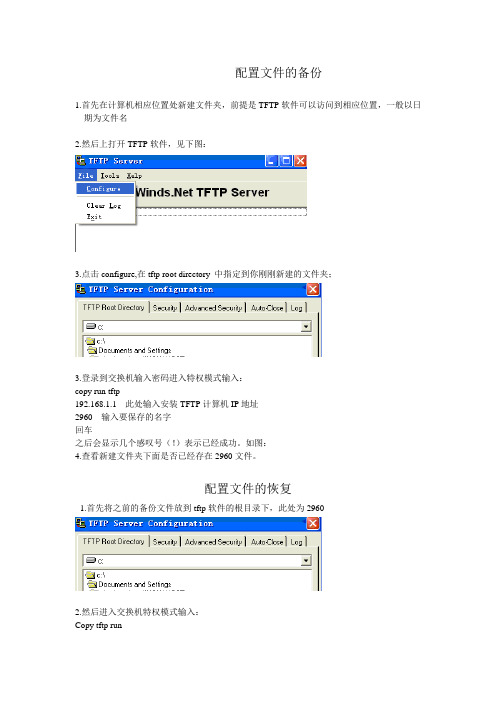
配置文件的备份
1.首先在计算机相应位置处新建文件夹,前提是TFTP软件可以访问到相应位置,一般以日期为文件名
2.然后上打开TFTP软件,见下图:
3.点击configure,在tftp root directory 中指定到你刚刚新建的文件夹;
3.登录到交换机输入密码进入特权模式输入:
copy run tftp
192.168.1.1 此处输入安装TFTP计算机IP地址
2960 输入要保存的名字
回车
之后会显示几个感叹号(!)表示已经成功。
如图:
4.查看新建文件夹下面是否已经存在2960文件。
配置文件的恢复
1.首先将之前的备份文件放到tftp软件的根目录下,此处为2960
2.然后进入交换机特权模式输入:
Copy tftp run
192.168.1.1 此处输入安装TFTP计算机IP地址
2960 需要恢复的配置文件名
Running-config 目的文件名
3然后sh run验证一下。
注:打开TFTP软件恢复时需打开安全选项中的传输与接收文件,如图:。
备份与恢复交换机配置

---------------------------------------------------------------最新资料推荐------------------------------------------------------备份与恢复交换机配置备份与恢复交换机配置任务描述:在网络管理中经常出现网络交换机等设备损坏等情况,为减少网络中断时间,一般会用备用的交换机等设备替换,在校园网中有一台交换机已经出现不稳定情况,请重新备份其配置后,用新交换机替换不稳定的交换机,并将新交换机恢复配置。
能力目标培养通过串口对交换机进行基本设置的能力培养通过 WEB 界面对交换机进行常规设置的能力具备更换交换机的能力方法与步骤 1、查找指定交换机的操作手册,了解交换机操作方法 2、使用 TELNET 或 WEB 登录交换机,查看交换机配置,并记录配置 3、使用 TFTP 或 WEB 下载方式下载备份配置文件 4、安装新交换机,连接串口,使用超级终端连接交换机,对交换机进行基本设置(网络地址、用户名、密码等)。
5、将新交换机按原样接入网络,使用 WEB 上传或 TFTP 上传方式恢复交换机配置。
提示交换机的操作可参考交换机配置手册 TFTP 服务器可使用上次任务的 SolarWinds 软件相关知识与技能 1、通过串口本地配置交换机方法交换机的配置方法有很多,如本地 Console 口配置, Telne 本地和远程登录配置,串口Modem 远程配置, FTP,TFTP 配置和哑终端方式配置。
通常网管型交换机可以通过两种方法进行配置:1 / 3一种就是本地配置;另一种就是远程网络配置两种方式,但是要注意后一种配置方法只有在前一种配置成功后才可进行,下面分别讲述。
一、本地配置方式本地配置我们首先要遇到的是它的物理连接方式,然后还需要面对软件配置,在软件配置方面我们主要以最常见的华为的quadway3026交换机为例来讲述。
路由器与交换机配置——配置文件和系统映像备份与恢复

路由器与交换机配置——配置⽂件和系统映像备份与恢复⼀、实验⽬的:将交换机的配置⽂件和系统镜像⽂件备份到TFTP服务器,然后将⾃⾝的配置和系统映像删除,从TFTP服务器上恢复配置⽂件和系统镜像⼆、拓扑图如下:三、实验步骤:1、先给服务器Srv1配置ip地址2、开启Srv1的TFTP服务3、配置交换机S1Switch>enable --进⼊特权模式Switch#config terminal --进⼊全局配置模式Enter configuration commands, one per line. End with CNTL/Z.Switch(config)#hostname S1 --修改交换机名为S1S1(config)#line vty 0 5 --指定虚拟终端个数S1(config-line)#password 111 --设置远程登录密码S1(config-line)#login --保存密码配置(必设置)S1(config-line)#interface vlan 1 --进⼊到vlan1端⼝S1(config-if)#ip address 192.168.1.1 255.255.255.0 --配置vlan1的ip地址S1(config-if)#no shutdown --激活端⼝S1(config-if)#end --返回特权模式%LINK-5-CHANGED: Interface Vlan1, changed state to up%LINEPROTO-5-UPDOWN: Line protocol on Interface Vlan1, changed state to upS1#%SYS-5-CONFIG_I: Configured from console by consoleS1#copy running-config startup-config --保存配置Destination filename [startup-config]?Building configuration...[OK](1)备份系统镜像⽂件到tftp服务器上(路由器也是⼀样的操作)S1#show flash: --查看系统镜像⽂件的⽂件名Directory of flash:/1 -rw- 4414921 <no date> c2960-lanbase-mz.122-25.FX.bin64016384 bytes total (59601463 bytes freeS1#copy flash tftp --将flash的镜像⽂件备份到tftpSource filename []? c2960-lanbase-mz.122-25.FX.binAddress or name of remote host []? 192.168.1.2 --输⼊Sr1地址Destination filename [c2960-lanbase-mz.122-25.FX.bin]? S1.bin --设置⽂件名Writing c2960-lanbase-mz.122-25.FX.bin....[OK - 4414921 bytes]4414921 bytes copied in 3.062 secs (1441000 bytes/sec)备份完毕后可以通过# copy tftp flash来下载备份(2)备份配置⽂件(和备份系统镜像操作⼀致,路由器也是相同操作)S1#copy running-config tftp: -- 将ftp服务器上的配置⽂件备份到RAM中Address or name of remote host []? 192.168.1.2Destination filename [S1-confg]?Writing running-config...!![OK - 1092 bytes]1092 bytes copied in 0 secs备份完毕后使⽤# copy tftp running-config 来恢复备份。
交换机恢复配置文件的方法
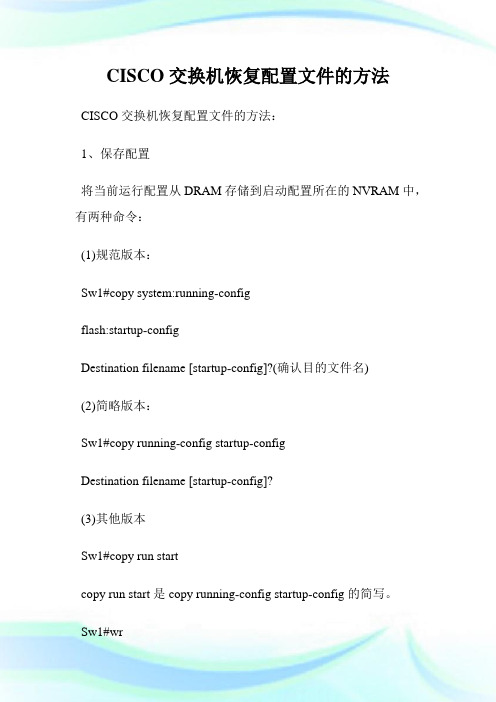
CISCO交换机恢复配置文件的方法CISCO交换机恢复配置文件的方法:1、保存配置将当前运行配置从DRAM存储到启动配置所在的NVRAM中,有两种命令:(1)规范版本:Sw1#copy system:running-configflash:startup-configDestination filename [startup-config]?(确认目的文件名)(2)简略版本:Sw1#copy running-config startup-configDestination filename [startup-config]?(3)其他版本Sw1#copy run startcopy run start是copy running-config startup-config的简写。
Sw1#wrwr是write的简写。
2、将启动配置备份到存储在闪存NVRAM的文件中比如将启动配置备份为文件名config.bak1的文件,并存储在NVRAM中:Sw1#copy startup-configflash:config.bak1Destination filename [config.bak1]?3、恢复配置比如将备份的启动配置config.bak1恢复为目前想用的启动配置:Sw1#copy flash:config.bak1 startup-configDestination filename [startup-config]?当配置恢复到startup-config中后,可在特权模式下使用reload 命令重启交换机,使其重新加载新的启动配置:Sw1#reloadSystem configuration has been modified.Save?[yes/no]:nProceed with reload?[confirm]发出reload命令后,系统将提示您是否要保存配置,此处不需要保存,所以选择no。
局域网组建网络设备的配置备份与恢复方法
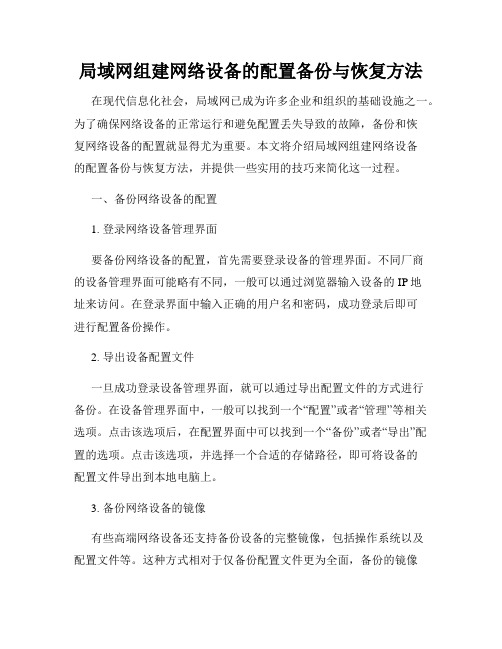
局域网组建网络设备的配置备份与恢复方法在现代信息化社会,局域网已成为许多企业和组织的基础设施之一。
为了确保网络设备的正常运行和避免配置丢失导致的故障,备份和恢复网络设备的配置就显得尤为重要。
本文将介绍局域网组建网络设备的配置备份与恢复方法,并提供一些实用的技巧来简化这一过程。
一、备份网络设备的配置1. 登录网络设备管理界面要备份网络设备的配置,首先需要登录设备的管理界面。
不同厂商的设备管理界面可能略有不同,一般可以通过浏览器输入设备的IP地址来访问。
在登录界面中输入正确的用户名和密码,成功登录后即可进行配置备份操作。
2. 导出设备配置文件一旦成功登录设备管理界面,就可以通过导出配置文件的方式进行备份。
在设备管理界面中,一般可以找到一个“配置”或者“管理”等相关选项。
点击该选项后,在配置界面中可以找到一个“备份”或者“导出”配置的选项。
点击该选项,并选择一个合适的存储路径,即可将设备的配置文件导出到本地电脑上。
3. 备份网络设备的镜像有些高端网络设备还支持备份设备的完整镜像,包括操作系统以及配置文件等。
这种方式相对于仅备份配置文件更为全面,备份的镜像文件可以在设备出现问题时进行还原。
具体的备份方法可以参考设备的说明文档或者咨询设备厂商的技术支持。
二、恢复网络设备的配置1. 登录设备管理界面在备份网络设备的配置后,如果需要进行配置的恢复,同样需要登录设备的管理界面。
注意确保恢复配置的权限和凭证与备份时相同,否则可能无法成功进行恢复。
2. 导入配置文件或镜像一旦成功登录设备的管理界面,可以通过导入配置文件或镜像的方式进行配置的恢复。
找到相应的选项,一般是“导入”或者“恢复”配置,在弹出的对话框中选择之前备份好的配置文件或镜像文件,并点击确定开始恢复过程。
3. 验证和调整配置配置恢复完成后,需要对恢复后的配置进行验证和调整。
登录设备的管理界面,逐项检查配置是否与备份时一致,如果发现有错误或不符合要求的地方,可以通过相应的选项进行修改和调整。
2.4 交换机IOS文件备份和备份文件的恢复

2.4 交换机IOS、启动配置文件的备份及恢复预备知识:交换机的硬件结构和计算机相似,有CPU、ram内存、Flash(闪存,相当于硬盘)、nvram (非易失性随机存储器)、接口等。
交换机的内存是保存交换机当前运行的配置(running-config),交换机IOS(互联网操作系统)则保存在Flash中,系统启动配置文件(startup-config)则保存在交换机的nvram中。
交换机系统启动会加载系统启动配置文件,所以刚开的交换机运行配置和启动配置是相同的。
出于管理或更新的需要,我们有时需要对交换机的IOS、系统启动配置文件进行升级、备份或还原,由于这些文件都比较小,一般都使用TFTP(简化的FTP协议)服务器来完成这些操作。
一、实训目的1、了解交换机系统的作用2、掌握交换机IOS文件的备份和恢复操作3、掌握交换机启动配置文件的备份、和恢复操作二、应用环境1、交换机的系统版本更新后通过升级的方法更新现有系统。
2、备份现有系统文件,可在系统出现问题或升级后系统不稳定情况下进行恢复。
3、备份启动配置文件可在配置后出现问题而排除不了时进行恢复。
三、实训要求1.设备要求:1)1台TFTP服务器、1台2950-24交换机。
2)一条直通双绞线。
2.实训拓扑图3.配置要求:4.实训效果:能用TFTP服务器备份、还原交换机系统、启动配置文件。
四、实训步骤1、添加设备及连接网络。
2、配置交换机名称及管理地址。
3、设置TFTP服务器IP地址并启用TFTP服务。
4、备份、恢复系统文件操作。
5、备份、恢复启动配置文件操作。
五、详细步骤1、按拓扑图添加一台服务器和一台2950-24交换机并使用直通双绞线连接,如拓扑图所示。
2、点击交换机进入命令行窗口进行配置,更改交换机名称并设置VLAN 1接口IP地址,保存设置。
Switch>enable //进入特权模式Switch#conf t //进入全局配置模式Enter configuration commands, one per line. End with CNTL/Z.Switch(config)#hostname Switch0 //设置交换机名称Switch0(config)#int vlan 1 //进入Vlan 1接口配置模式Switch0(config-if)#ip address 192.168.1.1 255.255.255.0 //配置IP地址和子网掩码Switch0(config-if)#no shut //打开vlan 1接口Switch0(config-if)#^Z //按ctr+Z键直接退出到特权模式Switch0#write //保存当前运行配置到启动配置文件3、设置TFTPServer服务器的IP地址,如下图所示。
H3C交换机配置的备份与还原forversion5.20.
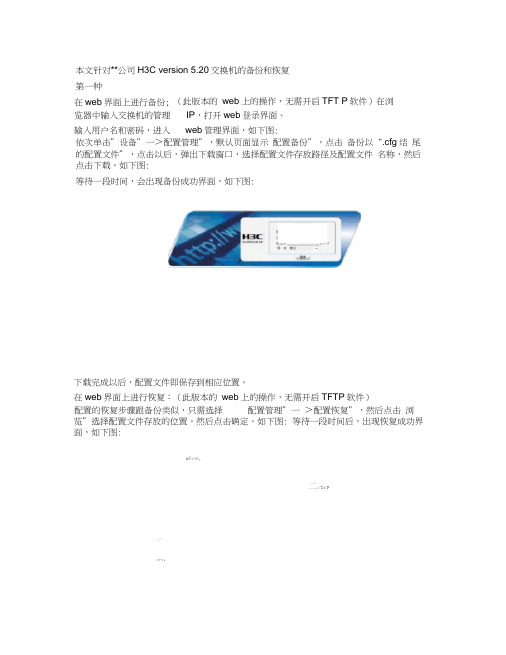
本文针对**公司H3C version 5.20交换机的备份和恢复第一种(此版本的 web 上的操作,无需开启TFT P 软件)在浏依次单击”设备”一>配置管理”,默认页面显示 配置备份”,点击 备份以“.cfg 结 尾的配置文件”,点击以后,弹出下载窗口,选择配置文件存放路径及配置文件 名称,然后点击下载。
如下图:等待一段时间,会出现备份成功界面,如下图:下载完成以后,配置文件即保存到相应位置。
在web 界面上进行恢复:(此版本的 web 上的操作,无需开启TFTP 软件)览”选择配置文件存放的位置。
然后点击确定。
如下图: 等待一段时间后,出现恢复成功界面,如下图:■F J -W :1二<Tr P—**HTTi ■_览器中输入交换机的管理 IP ,打开web 登录界面。
输入用户名和密码,进入 web 管理界面,如下图:在web 界面上进行备份; 配置的恢复步骤跟备份类似,只需选择 配置管理”一 >配置恢复”,然后点击 浏选项会去检查,下次启动配置和当前启动配置是否一样,如果不一致,则无法重 启。
点击 重启”以后,设备开始重启,重启时间较长,大约需要3~5分钟。
设备重启以后,则以新的配置文件运行。
H3C* Ag设备维 设备重启己置是否保存到下次Ml 己置文彳・ 配置文件恢复成功以后,必须要重新启动,以应用新的配置。
依次点击护”讪.,1 丁 汨厂 l"j iT h n第二种:命令行形式(注意,无需打SYS命令)此方法必须开启tftp配置备份第一步:使用dir /all命令查看设备的配置文件。
此处的配置文件名为h3c.cfg。
第二步:使用backup startup-configuration to 192.168.125.149 aaa.cf或tftp192.168.125.149 put h3c.cfg aaa.cf霁份配置文件(h3c.cfg 为原配置文件名,aaa.cfg 为备份后的文件名,若不指定指与原文件同名)。
数据备份和恢复软件的操作指南

数据备份和恢复软件的操作指南第一章:数据备份软件的介绍数据备份是保护重要数据免于丢失或损坏的关键步骤,数据备份软件可以帮助用户自动、快速地备份重要文件和文件夹。
在选择数据备份软件之前,需要考虑以下几个因素:1.1 软件功能数据备份软件应该具备自动备份功能,可以按照设定的时间间隔或者事件触发进行备份。
同时,软件应该支持增量备份和全量备份,增量备份可以只备份发生改变的文件,减少备份时间和存储空间的占用。
1.2 用户界面数据备份软件的用户界面应该简洁直观,易于操作。
用户可以轻松选择备份源、目标位置以及备份时间,还可以预览备份文件。
第二章:数据备份步骤无论选择哪个数据备份软件,以下步骤都是必须的:2.1 选择备份源用户需要选择需要备份的文件或文件夹,这些文件或文件夹可能包括办公文档、图片、音频或视频等。
2.2 选择备份目标用户需要选择备份的目标位置,可以是外部存储设备、网络共享文件夹或云存储服务。
2.3 设置备份计划用户可以选择备份的时间间隔和时机,例如每日、每周或每月定时备份。
2.4 启动备份在完成以上设置后,用户可以手动启动备份过程,也可以等待自动备份开始。
2.5 检查备份结果在备份完成后,用户应该检查备份文件是否完整,并且可以测试恢复备份文件的过程,以确保备份文件没有损坏。
第三章:数据恢复软件的介绍数据恢复软件可以帮助用户从备份中恢复丢失、损坏或删除的文件。
在选择数据恢复软件时,应该考虑以下几个因素:3.1 支持文件类型数据恢复软件应该支持各种类型的文件,包括文档、图片、音频、视频等。
3.2 恢复方式软件应该提供多种恢复方式,例如从备份文件中恢复、从硬盘扫描恢复或从已格式化存储设备恢复。
3.3 用户界面数据恢复软件的用户界面应该简单明了,用户可以轻松选择要恢复的文件或文件夹,并且能够预览文件内容。
第四章:数据恢复步骤无论选择哪个数据恢复软件,以下步骤都是必须的:4.1 选择恢复源用户需要选择备份文件的位置或存储介质。
华为交换机配置备份与还原
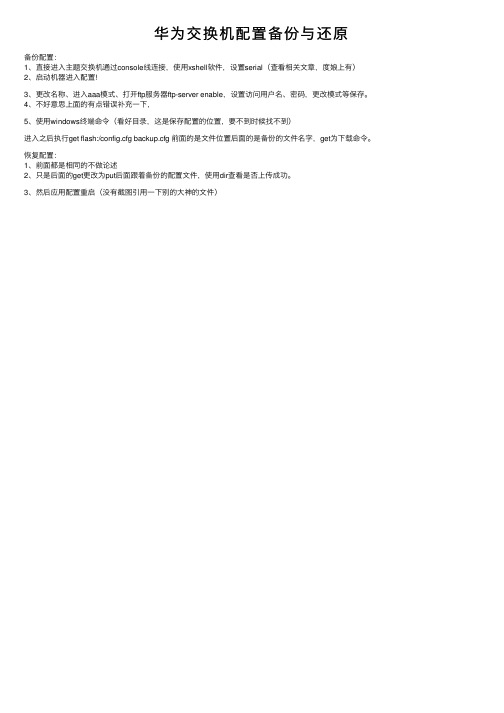
华为交换机配置备份与还原
备份配置:
1、直接进⼊主题交换机通过console线连接,使⽤xshell软件,设置serial(查看相关⽂章,度娘上有)
2、启动机器进⼊配置!
3、更改名称、进⼊aaa模式、打开ftp服务器ftp-server enable,设置访问⽤户名、密码,更改模式等保存。
4、不好意思上⾯的有点错误补充⼀下,
5、使⽤windows终端命令(看好⽬录,这是保存配置的位置,要不到时候找不到)
进⼊之后执⾏get flash:/config.cfg backup.cfg 前⾯的是⽂件位置后⾯的是备份的⽂件名字,get为下载命令。
恢复配置:
1、前⾯都是相同的不做论述
2、只是后⾯的get更改为put后⾯跟着备份的配置⽂件,使⽤dir查看是否上传成功。
3、然后应⽤配置重启(没有截图引⽤⼀下别的⼤神的⽂件)。
H3C交换机保存配置和还原
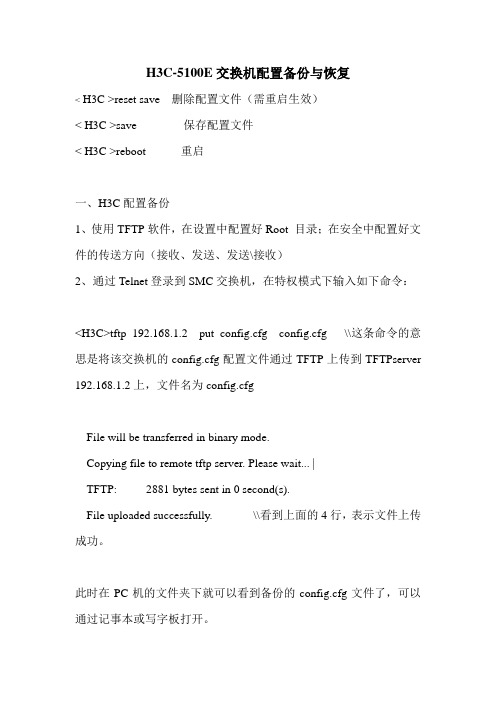
H3C-5100E交换机配置备份与恢复< H3C >reset save 删除配置文件(需重启生效)< H3C >save 保存配置文件< H3C >reboot 重启一、H3C配置备份1、使用TFTP软件,在设置中配置好Root 目录;在安全中配置好文件的传送方向(接收、发送、发送\接收)2、通过Telnet登录到SMC交换机,在特权模式下输入如下命令:<H3C>tftp 192.168.1.2 put config.cfg config.cfg \\这条命令的意思是将该交换机的config.cfg配置文件通过TFTP上传到TFTPserver 192.168.1.2上,文件名为config.cfgFile will be transferred in binary mode.Copying file to remote tftp server. Please wait... |TFTP: 2881 bytes sent in 0 second(s).File uploaded successfully. \\看到上面的4行,表示文件上传成功。
此时在PC机的文件夹下就可以看到备份的config.cfg文件了,可以通过记事本或写字板打开。
二、H3C配置还原1、使用TFTP软件,在设置中配置好Root 目录;在安全中配置好文件的传送方向(接收、发送、发送\接收)2、通过Telnet登录到SMC交换机,在特权模式下输入如下命令:<H3C>tftp 192.168.1.2 get config.cfgFile will be transferred in binary mode.Downloading file from remote tftp server, please wait........TFTP: 610 bytes received in 0 second(s).File downloaded successfully. \\看到上面的4行,表示文件导入成功。
tftp备份还原交换机配置
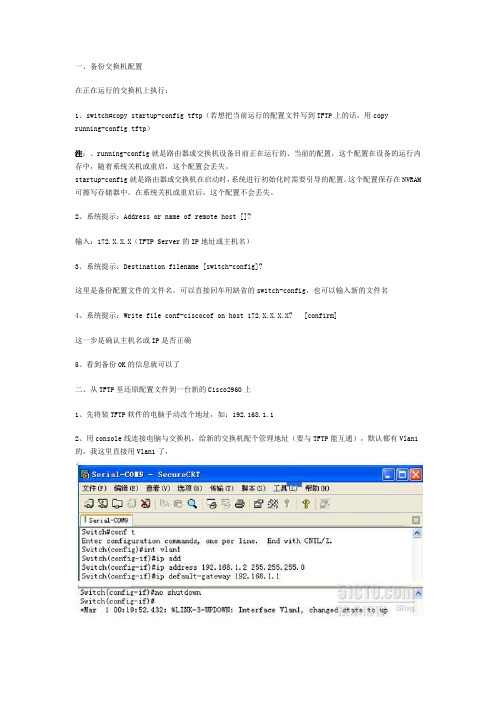
一、备份交换机配置在正在运行的交换机上执行:1、switch#copy startup-config tftp(若想把当前运行的配置文件写到TFTP上的话,用copyrunning-config tftp)注:、running-config就是路由器或交换机设备目前正在运行的、当前的配置,这个配置在设备的运行内存中,随着系统关机或重启,这个配置会丢失。
startup-config就是路由器或交换机在启动时,系统进行初始化时需要引导的配置。
这个配置保存在NVRAM 可擦写存储器中。
在系统关机或重启后,这个配置不会丢失。
2、系统提示:Address or name of remote host []?输入:172.X.X.X(TFTP Server的IP地址或主机名)3、系统提示:Destination filename [switch-config]?这里是备份配置文件的文件名,可以直接回车用缺省的switch-config,也可以输入新的文件名4、系统提示:Write file conf-ciscocof on host 172.X.X.X.X? [confirm]这一步是确认主机名或IP是否正确5、看到备份OK的信息就可以了二、从TFTP里还原配置文件到一台新的Cisco2960上1、先将装TFTP软件的电脑手动改个地址,如:192.168.1.12、用console线连接电脑与交换机,给新的交换机配个管理地址(要与TFTP能互通),默认都有Vlan1的,我这里直接用Vlan1了,3、我开始忘了测试新交换机与TFTP Server的连通性,直接还原就出现了Socket error的错误4、将电脑(我这里TFTP就装在上面)的网口和新交换机的f口用网线连接后,测试连通性(我这里是从新交换机ping TFTP Server的)5、可以用命令:copy tftp startup-config还原了(中间步骤跟备份差不多哦,都是些确认信息)当然,我们也可以从TFTP里看到还原成功的信息6、保存配置信息,再重启交换机就好了这样就可以快速的将有不能启动等故障交换机给顶替下来,当然有的已经做了堆叠,这个就另说了,像路由器的IOS的备份、升级等,用TFTP操作还是很方便的。
- 1、下载文档前请自行甄别文档内容的完整性,平台不提供额外的编辑、内容补充、找答案等附加服务。
- 2、"仅部分预览"的文档,不可在线预览部分如存在完整性等问题,可反馈申请退款(可完整预览的文档不适用该条件!)。
- 3、如文档侵犯您的权益,请联系客服反馈,我们会尽快为您处理(人工客服工作时间:9:00-18:30)。
第二步:通过主程序菜单中的“查看->选项”来设置TFTP服务器的根目录,以后我们上传和下载交换机数据文件都是通过此目录完成。
默认是在Cisco TFTP Server解压缩目录中,可以通过“浏览”按钮修改(如图1)。
图1
第三步:接下来就需要测试建立的TFTP服务器了,首先我们从本机进行测试,通过“开始->运行”,然后输入CMD进入到命令行窗口,按照tftp -i host get|put source destination格式输入命令即可,例如我想将当前目录中的111.txt文件上传到10.91.30.48地址的TFTP服务器上,就可以执行tftp -i 10.91.30.48 put 111.txt完成上传操作。
在上传成功后我们会从Cisco TFTP Server主程序窗口中看到传输信息,另外在我们设置的根目录中就可以看到111.txt的存在了(如图2)。
图2
小提示:
上传某文件是通过put命令来完成,而要从tftp服务器上下载某文件则需要通过get命令来完成。
不过由于我们无法修改tftp服务器上的目录路径,只能对根目录中的文件进行上传和下载操作。
第四步:接下来为了方便讲解笔者使用的计算机是双网卡,连接交换机的网卡地址为192.168.1.1,接下来就需要为交换机设置一个IP地址了,一般来说不管是二层还是三层交换机默认的每个端口都是VLAN 1,所以我们直接给VLAN 1设置个IP地址即可,执行命令如下:
int vlan 1
ip address 192.168.1.254 255.255.255.0
第五步:之后我们在tftp那台计算机上ping 192.168.1.254,如果网络正常应该是可以通的(如图3)。
能够从tftp服务器上ping通交换机就说明我们已经做好了备份交换机数据的准备工作。
图3
接下来在H3C交换机中我们可以使用tftp命令来访问我们之前建立的TFTP服务器,并结合get和put命令实现数据的备份和恢复目的。
tftp命令一共有四个参数,ascii表示传输文件采用ascii模式,而binary表示传输文件采用二进制模式,source-interface用来设置源接口,例如tftp source-interface vlan 1,source-ip用来设置源地址,例如tftp source-ip
192.168.1.254。
之后我们就可以在交换机上访问TFTP服务器来实现备份和恢复工作了二、启动菜单boot menu法恢复交换机数据
在现实中我们还可以使用另外一种方法来实现备份恢复工作,即启动菜单boot menu法来恢复交换机数据。
首先通过console线连接交换机,然后在启动交换机电源后显示界面出现“press CTRL-B to enter boot menu”后马上按CTRL和B键。
由于“press CTRL-B to enter boot menu”显示时间非常短,如果没有及时按键就会直接跳转到正常的启动步骤,出现Decompress Image字样表示我们按CTRL+B键晚了(如图4)。
图4
如果及时按了CTRL+B后就会进入到“BOOT MENU”,有多个选项提供给我们选择,如果要将以前保存的flash配置文件恢复到交换机的话直接选择“1,download application file to flash”(下载应用程序文件到flash中)(如图5)。
图5
我们可以根据接下来出现的四个选项来选择恢复手段。
1. Set TFTP protocol parameters(设置TFTP服务器信息)
2. Set FTP protocol parameters(设置FTP服务器信息)
3. Set XMODEM protocol parameters(设置XMODEM信息)
0. Return(回主菜单)
例如笔者选择1通过TFTP来恢复数据,那么就只需要按照向导来添加TFTP服务器的地址以及要恢复的文件名称。
如果选择2通过FTP来恢复数据的话,就需要设置FTP服务器的地址,登录用户名,密码以及要恢复的文件名称了(如图6)。
图6
小提示:
不管采用哪种方式来恢复数据,都需要我们事先在另一台电脑中建立好相应的TFTP服务和FTP服务。
这样才能顺利恢复交换机数据。
三、FTP法备份和恢复交换机数据
上面介绍的两个办法虽然有效,但是存在着一定的问题。
例如TFTP法会因为先天的安全缺陷造成容易被网络中的其他人偷窥信息,而且没有任何验证手段的备份和恢复方式也不安全;而通过启动菜单只能实现恢复交换机数据的功能,无法将交换机中的数据备份出来。
下
面笔者介绍一个最好的办法,那就是把交换机设置为一台FTP服务器,并通过用户验证的方式来实现交换机数据备份和恢复功能。
第一步:进入到交换机用户界面执行system登录管理界面。
第二步:使用local-user softer命令建立一个名为softer的帐户,这个帐户用于以后登录FTP 验证用。
第三步:继续输入password cipher 111111命令为softer用户添加一个加密显示的密码,密码为111111。
第四步:通过service-type ftp命令将该帐户配置可以使用FTP权限。
第五步:最后使用ftp server enable命令为交换机开启FTP服务。
第六步:当交换机开启FTP服务后他就成为了一台FTP服务器,而我们可以在网络中的任何一台计算机通过交换机的IP地址来访问此FTP服务器,登录时输入softer作为帐户名,111111为密码即可。
登录到FTP后就可以使用常用命令来实现查看交换机中配置文件的名称,以及上传和下载相应文件来实现备份和恢复交换机数据的功能了。
常见命令有ls(显示当前的文件列表),put(从本地上传一个文件到交换机,常在恢复配置时使用),get(从交换机下载一个文件到本地硬盘,常在备份配置时使用)(如图7)。
图7
如果不清楚要备份的文件名是什么的话,我们还可以通过在交换机上执行sh flash或者在启动菜单中选“3,Display all files in flash”,这样就可以查看到保存在交换机flash中的所有文件信息,例如下面显示的内容。
File NumberFile Size(bytes)File NameSpecify information center config
32211config.def
4(*)1234config.cfg
5151private-data.txt
本文介绍了三个方法来备份和恢复交换机中的配置,总得来说最后的FTP法效果最好,所以建议各位读者可以采用此方法来实现保存交换机数据的功能。
另外由于FTP法使用的是FTP协议,他可以穿越多个网段,只要能够提供到达目的地的路由信息即可。
因此可以轻松实现远程备份的目的,更加方便网络管理员管理交换机。
如何备份cisco路由器配置文件
来源:IT168 作者:出处: 2007-06-07 进入论坛
∙关键词:
∙cisco路由器
∙路由器配置
∙tftp
∙ip地址
在路由器的配置过程中,经常会用到COPY这个命令。
下面我们就为大家介绍如何使用COPY 命令备份配置文件,以及如何从TFTP服务器拷贝备份配置文件。
1、copy running-config startup-config
这个命令是将存储在RAM的正确配置拷贝到路由器的NVRAM中。
这样,在下一次启动时,路由器就会使用这个正确的配置。
2、copy running-config tftp
这个命令是将RAM中正确的配置文件拷贝到TFTP服务器上,我们强烈推荐网络管理员这样做,因为如果路由器不能从NVRAM中正常装载配置文件,我们可以通过从TFTP中拷贝正确的配置文件。
当网络管理员输入命令并键入回车后,路由器会要求输入TFTP服务器的IP地址,在正确的键入服务器IP地址后,路由器还要求网络管理员提供需要备份的配置文件名。
一般我们建议使用管理员容易记忆的文件名。
这时路由器会提示管理员按YES确认操作。
3、copy tftp running-config
如果路由器的配置文件出现问题,这时我们就可以通过从TFTP服务器中拷贝备份的配置文件。
具体配置如下:。
